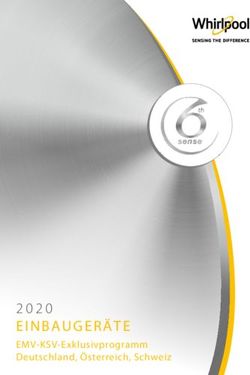Merkblätter Datensicherheit - Kanton Zug
←
→
Transkription von Seiteninhalten
Wenn Ihr Browser die Seite nicht korrekt rendert, bitte, lesen Sie den Inhalt der Seite unten
Merkblätter Datensicherheit
2020
Datenschutzstelle des Kantons Zug
Regierungsgebäude
Postfach
6301 Zug
Telefon 041 728 31 87
www.datenschutz-zug.chInhalt 1. Merkblatt «Sicherer Umgang mit Daten» 5 1.1 Geschäftliche Arbeitsgeräte 5 1.2 Sperren von Arbeitsgeräten 5 1.3 Unterlagen/Datenträger 5 1.4 Bei Arbeitsschluss 5 1.5 Software-Installation 5 1.6 Messenger-Dienste 5 1.7 Cloud-Dienste 5 1.8 Speichern von Daten 5 1.9 Sichere Bekannt-/Weitergabe 6 1.10 Datenspuren in Dokumenten 6 1.11 Dokumente verschlüsseln 7 1.12 Datenlöschung/Entsorgung 7 1.13 Protokollierung 7 1.14 Virenprävention 7 2. Merkblatt «Passwort» 8 2.1 Persönliche Passwörter 8 2.2 Nicht mehrfach verwenden 8 2.3 Ein gutes Passwort 8 2.4 Fachanwendungen 8 2.5 Einfach zu merken 8 2.6 Passwort regelmässig ändern 8 2.7 Administratoren-Passwörter 9 2.8 Passwort-Verwaltungsprogramme 9 3. Merkblatt «E-Mail» 10 3.1 Vorsicht beim Versand 10 3.2 Interner Versand 10 3.3 Externer Versand 10 3.4 Verschlüsselung 10 3.5 Ablage 11 3.6 Abwesenheiten 11 3.7 Virenprävention 11 3.8 Private Nutzung 11 3.9 WEB-Mail 12 4. Merkblatt «Internet» 13 4.1 Allgemeines 13 4.2 Datenspuren beim Surfen 13 4.3 Private Nutzung 13 4.4 Virenprävention 13 4.5 Sichere Verbindung 14 5. Merkblatt «Mobile Geräte und Datenträger» 15 5.1 Verhalten in der Öffentlichkeit 15 5.2 Verschlüsselung von Datenträgern 15 5.3 Passwortschutz 15 5.4 Netzwerknutzung 15 5.5 Backup der Daten 15 5.6 Virenprävention 16 5.7 Verlust/Diebstahl 16 5.8 Fernzugriff 16
Einleitung
Die Medien berichten fast täglich über Hackerangriffe, Softwarefehler oder Datendiebstahl und machen deutlich, dass
mit der Nutzung der Informations- und Kommunikationstechnologien Risiken und Gefahren verbunden sind. Viele dieser
Risiken und Gefahren lassen sich vermeiden oder zumindest minimieren. In fünf Merkblättern werden die einzelnen
Themen ausführlich beschrieben.
1. Sicherer Umgang mit Daten 4. Internet
2. Passwort 5. Mobile Geräte und Datenträger
3. E-Mail
Warum diese Merkblätter? Gleichzeitig sei darauf hingewiesen, dass für Sie als
Mitarbeiterin oder Mitarbeiter eines kantonalen Organs
Der Informations- und Datensicherheit kommt in der
und als Nutzerin oder Nutzer der kantonalen IT-Infra-
Verwaltung ein hoher Stellenwert zu. Dies liegt auch
struktur allenfalls auch weitere gesetzliche Bestimmun-
daran, dass Sie als Mitarbeiterin und Mitarbeiter der
gen und Vorgaben gelten können. 3 Für weitere Ausfüh-
kantonalen Verwaltung in der Regel viele und teilweise
rungsbestimmungen rund um Mobiletelefonie, PC-Ar-
auch sehr sensible Daten der Zuger Bevölkerung bear-
beitsplatz, Notebook, elektronischen Datenaustausch
beiten. Sie sind zudem zur Einhaltung des Amtsge-
und Datensicherheit siehe iZug https://i-
heimnisses verpflichtet und haben bei der Bearbeitung
zug.zg.ch/web/behoerden/finanzdirektion/amt-fuer-in-
von Personendaten die Bestimmungen des Daten-
formatik-und-organisation/it-nutzungsregelungen.
schutzes zu beachten.
Damit sind Sie auch zur Einhaltung von Nutzungsvor- Geltungsbereich
gaben verpflichtet, welche dazu dienen, die Informa-
Diese Merkblätter gelten umfassend und verpflichtend
tions- und Datensicherheit zu gewährleisten. Die fol-
für alle Mitarbeitenden der kantonalen Verwaltung, der
genden Ausführungen zeigen Ihnen auf,
Gerichte und der kantonalen Schulen sowie für tempo-
a) welche technischen und organisatorischen rär Angestellte und Personen, die für den Kanton tätig
Massnahmen Sie einzuhalten oder zu treffen sind.
haben, um Personendaten und vertrauliche In-
Die Merkblätter gelten sinngemäss auch für die Mitar-
formationen sicher zu bearbeiten, und
beitenden von Gemeinden (Einwohner-, Bürger-, Kirch-
b) welche Vorgaben und Beschränkungen Sie im
und Korporationsgemeinden) und von Institutionen, so-
Rahmen der Nutzung der IT-Infrastruktur der
weit ihnen in Leistungsvereinbarungen öffentliche Auf-
Verwaltung zu beachten haben.
gaben übertragen werden.
Die Ausführungen in den vorliegenden Merkblättern
gelten grundsätzlich bei der Bearbeitung von Perso- Ihre Verantwortung
nendaten und vertraulichen Informationen unabhängig
Daten und Informationen sind wichtige Werte. Sie er-
davon, ob Sie an einem Arbeitsplatz, in einem Verwal-
fordern Schutz und sorgsamen Umgang. Angesichts
tungsgebäude, zu Hause oder unterwegs bzw. mobil
wachsender Regulierung und Sensibilisierung der
arbeiten.
Öffentlichkeit, der laufenden technischen Fortschritte
sowie der allgegenwärtigen Bedrohungen durch Cyber-
Rechtsgrundlagen
kriminalität ist die öffentliche Verwaltung gefordert, Da-
Gestützt auf das Datenschutzgesetz des Kantons Zug ten ihrem Schutzbedarf gerecht zu bewirtschaften. Bür-
(DSG) 1 hat der Regierungsrat die Datensicherheits - gerinnen und Bürger, Firmen, Geschäftspartner und
verordnung (DSV) 2 erlassen. Diese sieht vor, dass die andere Personen, deren Daten im Kanton bearbeitet
Datenschutzstelle Merkblätter für die Instruktion aller werden, erwarten einen rechtskonformen, verantwor-
Mitarbeitenden zur Verfügung stellt. tungsvollen Umgang. Der Kanton Zug setzt dafür auf
verschiedene organisatorische und technische Mass-
nahmen. In vielen Bereichen können Sie, liebe Mitar-
beiterin und lieber Mitarbeiter, mit korrektem Verhalten
1 3
§ 7 DSG, BGS 157.1 Insbesondere: «Verordnung über die Benutzung von
2
BGS 157.12 elektronischen Geräten und Kommunikationsmitteln im Ar-
beitsverhältnis», BGS 154.28, und «Verordnung über die Nut-
zung von Mobil- und Festnetzgeräten», BGS 154.29.
Seite 3wesentlich dazu beitragen, dass Schäden verhindert
und Persönlichkeitsrechte gewahrt werden.
Entsteht ein Schaden, weil Sie Sicherheits- und Nut-
zungsvorgaben nicht eingehalten haben, können Sie
dafür allenfalls disziplinarisch, zivil- oder strafrechtlich
haftbar gemacht werden. Gleichzeitig sind Sie mitver-
antwortlich, dass die vorliegenden Sicherheits- und
Nutzungsvorgaben in Ihrem Arbeitsumfeld umgesetzt
werden. Stellen Sie fest, dass die Vorgaben in Ihrem
Arbeitsumfeld in der Praxis nicht oder nur teilweise um-
gesetzt werden (können), melden Sie dies Ihrem Vor-
gesetzten, der Datenschutzstelle, dem IT-Sicherheits-
beauftragten des AIO bzw. Ihres IT-Dienstleisters oder
dem AIO-Service-Desk.
E-Learning
Die vorliegenden Merkblätter werden durch eine Schu-
lung in Form eines E-Learning ergänzt, das Ihnen auf
der Webseite https://elearning.zg.ch zur Verfügung
steht.
Für das E-Learning benötigen Sie etwa eine Stunde,
und es endet mit einem kurzen Abschlusstest. Danach
erhalten Sie eine Online-Bestätigung. Gemäss Anord-
nung des Regierungsrats sind die Schulung und der
Abschlusstest alle zwei Jahre zu wiederholen.
Informationen/Kontakte
Für Fragen zum Datenschutz und zur Informations-
sicherheit von Personendaten:
Wenden Sie sich bitte an die Datenschutzstelle des
Kantons Zug, www.datenschutz-zug.ch,
datenschutz.zug@zg.ch.
Für Fragen zur Informationssicherheit:
Wenden Sie sich bitte an das Amt für Informatik und
Organisation (AIO) des Kantons Zug, service-
desk@zg.ch, bzw. an Ihren IT-Dienstleister.
Seite 41. Merkblatt «Sicherer Umgang mit Daten»
1. Merkblatt «Sicherer Umgang mit Daten»
Geschäftliche Daten und Informationen dürfen nur berechtigten Personen zugänglich sein. Die zu treffenden Schutz-
massnahmen hängen von der Klassifikation der bearbeiteten Daten ab. Bei besonders schützenswerten Personendaten
und vertraulichen Informationen sind erhöhte Sicherheitsmassnahmen er forderlich.
1.1 Geschäftliche Arbeitsgeräte 1.4 Bei Arbeitsschluss
− Ein vom Arbeitgeber zur Verfügung gestellter Ge- − Melden Sie Ihren PC/Laptop immer durch den Be-
schäfts-PC/Notebook/Tablet darf nur durch kantonale fehl «Herunterfahren» vom Netzwerk ab. Schalten Sie
Mitarbeitende oder Personen, welche für die Verwal- den PC nie via Schalter an einer Steckerleiste aus
tung tätig sind, benutzt werden.
− Bewahren Sie sämtliche Unterlagen oder Daten-
− Sie dürfen Dritten Ihr entsperrtes Arbeitsgerät nicht träger, die Personendaten und vertrauliche Informatio-
zur Nutzung überlassen. Dritte sind u.a. auch Vorge- nen enthalten, verschlossen auf.
setzte, Stellvertreter, andere Mitarbeitende, aber auch
Familienangehörige. 1.5 Software-Installation
− Schliessen Sie keine privaten oder fremden PCs − Auf geschäftlichen Arbeitsgeräten ist es verboten,
bzw. Notebooks/Tablets an das Verwaltungsnetzwerk Programme (z.B. exe, dll, msi, cab, etc.) selber zu in-
an. Jeder Mitarbeitende ist mitverantwortlich, dass in stallieren.
seiner Gegenwart keine fremden PCs bzw. Notebooks/
− Sie dürfen ausschliesslich vom AIO bzw. von Ihrem
Tablets von Externen ans Verwaltungsnetzwerk ange-
IT-Dienstleister zur Verfügung gestellte, rechtmässig li-
schlossen werden.
zenzierte Software verwenden.
1.2 Sperren von Arbeitsgeräten
1.6 Messenger-Dienste
− Aktivieren Sie beim Verlassen Ihres Arbeitsplatzes
− Nutzen Sie keine Messenger-Dienste wie Whats-
bzw. -geräts konsequent die Bildschirmsperre, indem
App, iMessage und dergleichen für geschäftliche
Sie gleichzeitig «Windows-Taste» und «L» oder
Zwecke. Solche Dienste können in der Regel die not-
«CTRL-ALT-DEL» und Enter-Taste drücken.
wendige Datensicherheit nicht gewährleisten, da bei-
− Bei Mac-Geräten drücken Sie die Tastenkombina- spielsweise übermittelte Nachrichten auf Servern im
tion «CTRL-CMD» und «Q-Taste» um den Bildschirm Ausland gespeichert werden oder weil sie unter Um-
sofort zu sperren. Alternativ ist der Ruhezustand des ständen auf Kontaktdaten auf Ihrem Gerät zugreifen
Mac zu aktivieren («Apfel» und «Ruhezustand»). und diese weitergeben.
− Stellen Sie sicher, dass die Bildschirmsperre mit − Datenschutzkonformer Ersatz für Bildungseinrich-
Passwortschutz automatisch einsetzt (nach 20 Minuten tungen ist Threema Works.
bei PC-Arbeitsplätzen, nach 10 Minuten bei Laptops
und nach 5 Minuten bei mobilen Geräten). 1.7 Cloud-Dienste
− Falls Sie eine Smartcard im Einsatz haben, ist − Die Nutzung von Public-Cloud-Diensten ist für Per-
diese beim Verlassen des Arbeitsplatzes jeweils zu ent- sonendaten und vertrauliche Informationen verboten.
fernen und mitzunehmen. Sollen Cloud-Lösungen eingesetzt werden, so sind
diese im Rahmen der internen Projekt-/Beschaffungs-
1.3 Unterlagen/Datenträger prozesse durch das AIO bzw. den zuständigen IT-
Dienstleister freizugeben.
− Bei der Bearbeitung von Daten ist immer zu verhin-
dern, dass unberechtigte Dritte Zugang zu oder Ein- − Das automatisierte Synchronisieren von Daten in
sicht in Personendaten und vertrauliche Informationen Ordnerverzeichnissen, von geschäftlichen E-Mails, des
erhalten. Dies gilt insbesondere auch, wenn Sie in Kalenders, der Kontakte und der Aufgaben mit exter-
einem Grossraumbüro, unterwegs oder zu Hause ar- nen Cloud-Diensten ist nicht zulässig.
beiten.
1.8 Speichern von Daten
− Bewahren Sie Unterlagen (Papiere, Dossiers) und
elektronische Datenträger, die vertrauliche Informatio- − Speichern Sie geschäftliche Daten an dem vom AIO
nen und/oder besonders schützenswerte Personen- bzw. Ihrem IT-Dienstleister zur Verfügung gestellten
daten enthalten, auch bei kurzen Abwesenheiten wäh- Netzwerk-Speicherort ab.
rend der Arbeitszeit (z.B. Pause) unter Verschluss auf.
Seite 5− Als Datenablage für geschäftsrelevante Daten ste- − Geben Sie Daten mittels eines mobilen Datenträ-
hen Ihnen Fachanwendungen oder alternativ ein dafür gers weiter, müssen Sie sicherstellen, dass «alte» Da-
vorgesehenes Netzlaufwerk, bspw. das O-Laufwerk, ten auf dem Datenträger unwiderruflich gelöscht wor-
zur Verfügung. Dadurch ist sichergestellt, dass die Da- den sind, bevor Sie die zu übermittelnden Daten auf
ten durch das AIO bzw. Ihren IT-Dienstleister regel- den Datenträger speichern. Beachten Sie, dass Sie mit
mässig gesichert werden. Befehlen wie «delete», «erase», «löschen» oder
«(Quick)Format» die Daten nicht definitiv löschen und
− Eine temporäre Speicherung auf dem geschäft-
diese rekonstruierbar bleiben;
lichen Arbeitsgerät (Desktop) ist zulässig. Diese Da-
teien werden jedoch nicht gesichert und sind nur auf − Daher gilt für CD-ROMs/DVDs: Es dürfen nur neue
dem jeweiligen Arbeitsgerät nutzbar. Datenträger, die noch nie beschrieben worden sind,
verwendet werden.
− Für die Datenablage von persönlichen (nicht ge-
schäftsrelevanten) Daten steht Ihnen unter Windows − USB-Sticks und externe Festplatten: Verwenden
der Ordner «Dokumente» zur Verfügung. Diese Da- Sie nur solche Datenträger, die vom AIO bzw. Ihrem IT-
teien werden durch das AIO bzw. Ihren IT-Dienstleister Dienstleister autorisiert wurden oder mittels Verschlüs-
gesichert. Auf diese persönliche Ablage haben nur Sie selung eine sichere Datenweitergabe ermöglichen.
Zugriff.
1.10 Datenspuren in Dokumenten
− Aus Datensicherheitsgründen nicht zur Datenspei-
cherung zugelassen sind − Dokumente, die Sie mit Office-Programmen (Word,
Excel, PowerPoint etc.) erstellen, generieren automa-
a) Public-Cloud-Dienste (wie etwa Dropbox,
tisch eine ganze Reihe versteckter Informationen (z.B.
iCloud von Apple, oneDrive von Microsoft,
Name des Erstellers, Erstellungsdatum, Änderungen,
Google Drive von Google);
weitere Bearbeitende etc.).
b) jegliche privaten Geräte;
c) die Festplatte des Geschäfts-PC/-Laptops bzw. − Stellen Sie deshalb vor der Weitergabe eines Do-
das C-Laufwerk 4. kuments sicher, dass solche Informationen entfernt
wurden. Dies erreichen Sie, indem Sie
1.9 Sichere Bekannt-/Weitergabe
a) das fragliche Dokument als PDF abspeichern.
− Stellen Sie im Falle einer Datenweitergabe sicher, So speichern Sie ein Office-Dokument (Word,
dass diese rechtlich zulässig ist und dass der Transfer Excel, PowerPoint) als PDF ab: Reiter «Datei»
sicher erfolgt. → «Speichern unter» → «Dateityp» PDF aus-
wählen.
− Beachten Sie bei der elektronischen Weitergabe
Dadurch verhindern Sie auch, dass vom Adres-
von Dokumenten, dass diese keine ungewollten Infor-
saten oder von Dritten Änderungen am Doku-
mationen enthalten (siehe Ziff. 1.10).
ment vorgenommen werden können.
− Überprüfen Sie vor dem Versand die Notwendigkeit b) die Informationen wie folgt entfernen: Im Reiter
einer Verschlüsselung (siehe Ziff. 1.11). «Datei» → «Informationen» → «Auf Probleme
überprüfen» → «Dokument prüfen». Die ver-
− Wählen Sie bei der physischen Weitergabe von mo-
steckten Informationen müssen Sie anschlies-
bilen Datenträgern (siehe Merkblatt «Mobile Geräte
send entsprechend entfernen.
und Datenträger») oder Papierakten eine angemes-
sene Zustellungsart wie beispielsweise persönliche
Übergabe, Übergabe per Bote, eingeschriebener Brief
etc.
− Schützen Sie mobile Datenträger bzw. Ordner/Da-
teien zudem mit einem starken Passwort (siehe Merk-
blatt «Passwort»).
4
Das C-Laufwerk ist für Programme und Systemdateien reserviert. Diese Daten werden durch das AIO nicht gesichert und sind
deshalb nicht vor Verlust geschützt. Daten auf dem C -Laufwerk können ohne Ankündigung überschrieben oder durch Dritte ein-
gesehen werden.
Seite 61.11 Dokumente verschlüsseln 1.13 Protokollierung
− Dokumente können verschlüsselt werden. Dazu − Zur Überwachung der Sicherheit, der Integrität und
stehen Ihnen verschiedene Möglichkeiten zur Verfü- der Verfügbarkeit der Informatikmittel sowie der Zu-
gung: gangsberechtigung werden Systeme eingesetzt, die
Protokolle erzeugen. Die Protokollierungen werden au-
a) Mit dem Programm 7-Zip oder dem von Ihrem
tomatisch und grundsätzlich ohne Einsicht durch Per-
IT-Dienstleister bereitgestellten ZIP-Programm,
sonen durchgeführt. Personenbezogene Auswertungen
das Sie im Startmenü finden. Bedenken Sie
sind im Rahmen der «Verordnung über die Benutzung
hier, dass der Name des Zip-Ordners und die
von elektronischen Geräten und elektronischen Kom-
Namen der enthaltenen Dokumente unver-
munikationsmitteln im Arbeitsverhältnis» zulässig
schlüsselt und damit für Dritte sichtbar bleiben.
(BGS 154.28).
Verzichten Sie deshalb auf sprechende Be-
zeichnungen, die einen Hinweis auf den Inhalt − Die Protokolldaten werden höchstens sechs Mo-
des Dokuments geben (keinesfalls «frist- nate bzw. so lange, wie für einen sicheren Betrieb er-
lose_Entlassung_Müller.doc», sondern etwa forderlich, aufbewahrt. Im Falle eines Verfahrens, z.B.
«HR_27NOV2013»). wegen Verdachts auf Missbrauch, werden die Proto-
b) Mit Passwort direkt im Dokument: Bei Office- kolldaten erst nach Abschluss des Verfahrens gelöscht.
Dokumenten (Word, Excel, PowerPoint) können
Sie das über den Reiter «Datei» → «Informati- 1.14 Virenprävention
onen» → «Dokument schützen» → «Mit Kenn-
− Malware, Viren, Würmer oder Trojaner sind kleine
wort verschlüsseln» machen. Um ein passwort -
Programme, die Computersysteme befallen und dabei
geschütztes PDF zu erstellen, speichern Sie ein
Daten oder Programme zerstören, verändern oder an-
Office-Dokument (Word, Excel, PowerPoint) via
dere gravierende Schäden anrichten können. Sie wer-
Reiter «Datei» → «Speichern unter» → «Datei-
den über E-Mail als Anhänge, über Dateien, die vom
typ» als PDF auswählen → «Optionen» → «Do-
Internet heruntergeladen werden (z.B. Bildschirmscho-
kument mit einem Kennwort verschlüsseln».
ner, Spiele, Freeware) oder über mobile Datenträger
− Verwenden Sie aus Sicherheitsgründen bei allen (siehe Merkblatt «Mobile Geräte und Datenträger») ein-
Varianten, falls möglich, ein längeres und komplexeres geschleust. Auch der Besuch von entsprechend präpa-
Passwort, als die Minimalanforderungen gemäss Ziff. rierten Webseiten kann Schadprogramme auf Ihr Gerät
2.3 es vorschreiben. Teilen Sie dem Adressaten das laden.
Passwort nicht auf dem gleichen Kanal mit, wie Sie die
− Öffnen Sie nur E-Mails, die vertrauenswürdig er-
Datei übermittelt haben.
scheinen. Öffnen Sie Anhänge zu E-Mails nur, wenn
Sie diese erwartet haben (siehe Merkblatt «E-Mail»).
1.12 Datenlöschung/Entsorgung
− Besuchen Sie nur vertrauenswürdige Webseiten
− Stellen Sie Arbeitsgeräte und mobile Datenträger
(siehe dazu die Hinweise im Merkblatt «Internet»).
dem AIO bzw. Ihrem IT-Dienstleister zur sicheren Lö-
schung bzw. fachgerechten Entsorgung zu. − Überprüfen Sie mobile Datenträger vor Gebrauch
stets mit dem Virenscanner (z.B. mit der rechten Maus-
− Entsorgen Sie Unterlagen mit Personendaten und
taste).
vertraulichen Informationen in Papierform nicht im Ab-
fall, sondern schreddern Sie diese. Vorbehalten bleibt − Nehmen Sie keine eigenen Reparaturversuche vor,
eine allfällige Aufbewahrungs- und Archivierungs- falls Sie Viren vermuten bzw. sicherheitsrelevante Vor-
pflicht. kommnisse feststellen (verdächtige Meldungen, Ein-
schränkungen der nutzbaren Dienste etc.). Informieren
− Auf die für die Entsorgung bereitgestellten (grauen)
Sie per Telefon umgehend den AIO-Service-Desk (041
Kunststoffboxen oder Sammelstellen haben – auf dem
728 51 11) bzw. Ihren IT-Dienstleister. Fahren Sie – bei
Weg zum zentralen Aktenvernichter – verschiedene
Nichterreichbarkeit – das Gerät herunter und nehmen
Personen Zugriff. Geben Sie daher nur Papierunterla-
Sie so bald wie möglich mit dem AIO-Service-Desk
gen, die keine Personendaten oder vertrauliche Infor-
bzw. mit Ihrem IT-Dienstleister Kontakt auf.
mationen enthalten, in die grauen Kunststoffbehälter.
Seite 72. Merkblatt «Passwort»
2. Merkblatt «Passwort»
Passwörter sind der Schlüssel zu persönlichen Daten und erlauben Zugriff auf Systeme, Anwendungen und Informa -
tionen. Passwörter und PINs sind immer persönlich zu wählen und dürfen Drittpersonen nicht bekannt gegeben werden.
2.1 Persönliche Passwörter 2.4 Fachanwendungen
− Arbeiten Sie immer mit Ihrem persönlichen Benut- − Einige Fachanwendungen kennen Einschränkun-
zernamen. Wählen Sie Passwörter und PINs immer gen bei der Passwortwahl, die Sie berücksichtigen soll-
persönlich und halten Sie sie geheim. ten:
− Lassen Sie sich bei der Eingabe nicht beobachten a) Mehr als acht Zeichen werden möglicherweise
bzw. ändern Sie im Zweifelsfall Ihr Passwort / Ihre PIN nicht zugelassen.
(Ziff. 2.6). b) Umlaute wie äöüéàè werden teilweise nicht ak-
zeptiert oder können bei internationaler Tasta-
− Geben Sie ein persönliches Passwort oder eine PIN
tur nicht eingegeben werden.
niemandem bekannt, auch nicht Vorgesetzten, Stell-
c) Leerzeichen können zu Fehlern beim Login füh-
vertretern, Arbeitskollegen, Support-Mitarbeitern, Fa-
ren.
milienangehörigen etc.
d) Sonderzeichen können nicht richtig verarbeitet
− Notieren Sie keine Passwörter und PINs. Wenn Sie werden.
viele Passwörter nutzen, können Sie diese mittels ei-
− Bei Fragen dazu wenden Sie sich bitte an den ent-
nes Passwort-Managers verwalten (siehe Ziff. 2.8).
sprechenden Anwendungsverantwortlichen.
2.2 Nicht mehrfach verwenden
2.5 Einfach zu merken
− Benutzen Sie im privaten Bereich andere Passwör-
− Wählen Sie ein Passwort, das Sie sich gut merken
ter als am Arbeitsplatz.
können, aber von anderen dennoch nicht einfach zu er-
− Verwenden Sie möglichst verschiedene Passwörter raten ist. Tipps dazu:
für verschiedene Anwendungen. Das PC-/Laptop-
a) Nehmen Sie ein Wort und erweitern Sie es mit
Passwort können Sie auch für geschäftliche Fachan-
Sonderzeichen/Zahlen oder ersetzen Sie ein-
wendungen an Ihrem Arbeitsplatz nutzen.
zelne Buchstaben durch Sonderzeichen/Buch-
− Das PC-/Laptop-Passwort dürfen Sie nicht für Inter- staben, z.B.: «Sonn**EN00schein», «fRan?zis -
net-Anwendungen einsetzen. ka57».
b) Bilden Sie einen Satz und benutzen dann von
2.3 Ein gutes Passwort jedem Wort den ersten Buchstaben für ein
Passwort, so z.B.: «Wir fahren 2 Mal im Jahr
− Wählen Sie ein Passwort mit mindestens acht Zei-
nach Zermatt in die Ferien!». Das ergibt das
chen, das drei der folgenden vier Kriterien enthält:
starke Passwort «Wf2MiJnZidF!». Oder: «Mor-
a) Grossbuchstaben A…Z
gens stehe ich auf und putze mir drei Minuten
b) Kleinbuchstaben a…z
die Zähne», wobei Sie zusätzlich «i» durch «1»
c) Zahlen 0…9
und «und» durch «&» ersetzen: «Ms1a&pm-
d) Sonderzeichen wie z.B. !?+-_%&
3MdZ».
− Vermeiden Sie …
a) einfach zu erratende Bestandteile wie Name, 2.6 Passwort regelmässig ändern
Vorname, E-Mail-Adresse, Telefonnummer,
− Ändern Sie Passwörter regelmässig. Sie werden
Geburtsdatum, Auto-Kennzeichen etc.
vom System in der Regel nach 120 Tage aufgefordert,
b) aufeinanderfolgende Zahlen (1234 oder 4567)
Ihr Passwort zu ändern.
oder alphabetisch angeordnete Gross-/Klein-
buchstaben (ABCD oder bcde). − Ändern Sie das Passwort sofort, wenn Sie vermu-
ten, dass es Dritten bekannt sein könnte, bspw. weil
− Es gibt verschiedene Programme, mit denen Sie
Sie bei der Eingabe beobachtet wurden.
überprüfen können, wie gut bzw. «stark» Ihr Passwort
ist (z.B. https://www.passwortcheck.ch). Führen Sie − Bei Verdacht auf Missbrauch ist ein Passwort eben-
solche Tests allerdings nicht mit dem Original-Pass- falls sofort zu ändern. Melden Sie solche Vorfälle dem
wort durch, sondern nur mit einem ähnlichen. AIO-Service-Desk bzw. Ihrem IT-Dienstleister sowie Ih-
rer vorgesetzten Stelle.
Seite 82.7 Administratoren-Passwörter
− Administratoren-Passwörter zu Systemen erfordern
eine erhöhte Risikobehandlung und sind daher mit be-
sonderer Sorgfalt zu behandeln. Sie erfüllen die glei-
chen Anforderungen wie Standard-Passwörter (siehe
Ziff. 2.3), weisen aber eine minimale Länge von 12 Zei-
chen auf.
− Verwenden Sie verschiedene Passwörter für unter-
schiedliche Systemzugänge (wie PC, Server, Daten-
banken etc.). Die Gültigkeit wird zeitlich nicht be-
schränkt. Wechseln Sie jedoch nach jedem System -
Upgrade oder Datenbank-Releasewechsel innerhalb
von drei Monaten nach Umstellung die Passwörter.
− Legen Sie System-, Datenbank- und sonstige Ad-
ministratoren-Passwörter an einem sicheren Ort (siehe
Ziff. 2.8) ab. Speichern Sie sie keinesfalls in der Kon-
sole und notieren Sie sie ebenso nicht in System-
beschreibungen oder Ähnlichem. Übermitteln Sie Ad-
ministratoren-Passwörter nur verschlüsselt. In einem
Notfallszenario muss der Zugriff auf die sicher ge-
speicherten Administratoren-Passwörter gewährleistet
sein.
2.8 Passwort-Verwaltungsprogramme
− Wenn Sie viele Passwörter nutzen, können Sie
diese mittels eines Passwort-Managers verwalten. Al-
lerdings bestehen auch beim Einsatz solcher Pro-
gramme Risiken. Sie müssen deshalb verschiedene Si-
cherheitsanforderungen beachten: U.a. ist ein gutes
Master-Passwort oder eine zusätzliche Authentisie-
rungsmethode zu wählen. Setzen Sie möglichst nur
vom AIO bzw. von Ihrem IT-Dienstleister zur Verfügung
gestellte oder empfohlene Programme ein.
Seite 93. Merkblatt «E-Mail»
3. Merkblatt «E-Mail»
Die unverschlüsselte E-Mail-Kommunikation über das Internet ist nicht sicher. Durch E -Mails und E-Mail-Anhänge kön-
nen elektronische Schädlinge wie Viren etc. eingeschleppt werden, welche die Sicherheit der IT -Infrastruktur und der
Daten bedrohen.
3.1 Vorsicht beim Versand
− Ein Klick und Ihre Nachricht ist – i.d.R. unwiderruf- − Beispiele: In folgenden Fällen dürfen Sie Daten so-
lich – weg bzw. beim Empfänger! Vor dem Versand ist mit unverschlüsselt übermitteln: peter.muster@zg.ch
daher jeweils Sorgfalt geboten. an max.beispiel@zg.ch oder max.beispiel@zg.ch an
peter.muster@huenenberg.ch.
− Verhindern Sie eine Amtsgeheimnisverletzung:
Eine häufige Fehlerquelle liegt darin, dass das E-Mail- − Nicht sicher ist der Versand hingegen etwa hier: pe-
Programm (bspw. Outlook) Ihnen beim Eintippen der ter.muster@zg.ch an max.beispiel@schulen-huenen-
Adresse gleich Empfänger vorschlägt. Überprüfen Sie berg.ch oder an peter.muster@zug.ch (Grund: Diese
deshalb, insbesondere auch und gerade in hektischen Adresse endet nicht auf «@gemeindename.ch» und ist
Situationen, ob Sie den richtigen Empfänger eingege- daher nur per Internet erreichbar).
ben haben.
3.3 Externer Versand
− Falls es mehrere Empfänger sind, prüfen Sie, ob
tatsächlich alle Informationen (auch alle allfälligen An- − Kommunizieren Sie im Rahmen Ihrer geschäft-
hänge) an alle diese Personen zu senden sind. lichen Tätigkeit zurückhaltend über E-Mail. Der E-Mail-
Versand ausserhalb des verwaltungseigenen Netzes
− Wenn Sie Personendaten oder vertrauliche Infor-
ist nicht sicher und gilt als weniger vertraulich als der
mationen per E-Mail übermitteln, müssen Sie stets be-
Versand einer Postkarte.
denken, dass allenfalls das Sekretariat oder die Stell-
vertretung des Adressaten über eine Zugriffsberechti- − Unproblematisch ist ein Versand per E-Mail dort,
gung verfügt. wo es um öffentlich bekannte Informationen geht, etwa
die Bekanntgabe von Öffnungszeiten oder der Hinweis
− Falls Drittpersonen keine Kenntnis der Informatio-
auf Gesetzesbestimmungen.
nen erhalten dürfen, müssen Sie
− Ansonsten dürfen Sie als Mitarbeitende/r der Ver-
a) mit dem Adressaten vorgängig Rücksprache
waltung keine Personendaten und vertrauliche oder
nehmen;
einer besonderen Geheimhaltungspflicht, z.B. dem
b) die Nachricht mit einem Passwort geschützt
Amtsgeheimnis, unterstehende Informationen unver-
versenden oder
schlüsselt per E-Mail über das Internet verschicken.
c) einen anderen Kommunikationsweg wählen –
Solche E-Mail-Kommunikation via Internet ist nur ver-
etwa Briefpost mit dem Vermerk «Persön-
schlüsselt zulässig (die verfügbaren Möglichkeiten sind
lich/Vertraulich».
in Ziff. 3.4 beschrieben).
3.2 Interner Versand − Fordern Sie demzufolge Bürgerinnen und Bürger
nicht auf, Ihnen persönliche Informationen oder Unter-
− Das Versenden von E-Mails innerhalb des Netz-
lagen per E-Mail über das Internet zuzustellen.
werks des Kantons (umfasst auch die Gemeinden, nicht
aber die kantonalen oder gemeindlichen Schulen), gilt
3.4 Verschlüsselung
grundsätzlich als sicher. Ist der Empfänger ebenfalls
am verwaltungseigenen Netz angeschlossen, dürfen − Um die Datensicherheit zu gewährleisten, können
Sie grundsätzlich auch besonders schützenswerte Per- E-Mails verschlüsselt werden.
sonendaten unverschlüsselt übermitteln. In diesen Fäl-
a) SecureMail: Sämtliche Mitarbeitende der kanto-
len erfolgt die Zustellung intern, d.h. ohne dass das ei-
nalen Verwaltung, der Gerichte und der Ge-
gene Netz verlassen wird. Dies gilt namentlich für fol-
meinden haben die Möglichkeit, via SecureMail
gende E-Mail-Adressen:
mit externen Dritten Daten verschlüsselt per E-
a) E-Mail-Adressen, die auf «@zg.ch» enden. Mail auszutauschen. SecureMail ist direkt in Ih-
b) E-Mail-Adressen, die auf «@gemeindename rem Mailprogramm (Outlook) integriert. Damit
.ch» enden (bspw. @baar.ch, @oberaegeri.ch). der Empfänger die verschlüsselte Nachricht le-
c) E-Mail-Adressen der Stadt Zug: «@stadt- sen kann, wird ihm per SMS ein von SecureMail
zug.ch». generiertes Passwort übermittelt. Falls die
d) E-Mail-Adressen der Gemeinde Risch: Empfängerin bzw. der Empfänger auch über
«@rischrotkreuz.ch». SecureMail verfügt, ist kein Passwort nötig. Die
Seite 10Übermittlung der Nachricht erfolgt in diesem − Bei unerwarteten Abwesenheiten oder falls jemand
Fall automatisch verschlüsselt. Eine Schulung trotz länger dauernder Abwesenheit (z.B. wegen
in Form eines E-Learning steht Ihnen auf der Krankheit, Entlassung etc.) keine Abwesenheitsmel-
Webseite https://elearning.zg.ch zur Verfügung. dung eingerichtet hat, kann die vorgesetzte Stelle ver-
Eine Kurzanleitung zum sicheren E-Mail-Ser- anlassen, dass der AIO-Service-Desk bzw. der IT-
vice des Kantons Zug finden Sie unter Dienstleister auf dem entsprechenden E-Mail-Konto
https://securemail.zg.ch. eine solche einrichtet.
b) Webtransfer: Grosse Dateien können nicht via
− Eingehende E-Mails dürfen nicht automatisch an
E-Mail versendet werden. Verwenden Sie
eine externe oder interne E-Mail-Adresse weitergeleitet
hierzu das Verfahren «Webtransfer für den si-
werden. Davon ausgenommen ist die Weiterleitung ei-
cheren Datenaustausch». Eine Hilfestellung
ner kantonalen Schuladresse (@ksz.ch, @ksmenzin-
dazu finden Sie unter https://webtransfer.zg.ch.
gen.ch, @gibz.ch, @kbz-zug.ch, @fms-zg.ch, @aba-
c) E-Mail-Anhänge mit Passwort schützen: Sie ha-
zug.ch etc.) an die eigene kantonale @zg.ch-E-
ben auch die Möglichkeit, Office-Dokumente,
Mailadresse.»
PDF oder Verzeichnisse mittels Passwort zu
verschlüsseln und diese als E-Mail-Anhang mit-
3.7 Virenprävention
zuschicken (siehe Ziff 1.11).
− Misstrauen Sie suspekten E-Mails, die Sie u.a. da-
− Verwenden Sie aus Sicherheitsgründen bei allen
ran erkennen können, dass
Varianten, falls möglich, ein längeres und komplexeres
Passwort, als die Minimalanforderungen gemäss Ziff. a) der Absender unbekannt oder zweifelhaft ist;
2.3 es verlangen. Teilen Sie dem Adressaten das Pass- b) der Betreff Ungereimtheiten aufweist wie «I love
wort nicht auf dem gleichen Kanal mit, wie Sie die Datei you» oder «Herzlichen Glückwunsch – Sie ha-
übermittelt haben. ben gewonnen» etc.;
c) die Anrede und/oder Signatur fragwürdig er-
− Wenn es sich um ein Dokument mit vertraulichem
scheint, oder
Inhalt handelt und Sie sicher sein wollen, dass nur der
d) Sie zu einer kritischen Tätigkeit aufgefordert
berechtigte Adressat Kenntnis vom Inhalt erhält, ist der
werden, wie z.B. sich mit dem Passwort an ei-
verschlüsselte Versand über SecureMail oder Web-
nem System anzumelden.
transfer (geschützt mit sicherem Passwort), der Ver-
sand per Briefpost oder die persönliche Übergabe zu − Öffnen Sie entsprechend keine Anhänge und
wählen. klicken Sie keine angegebenen Links an. Im Zweifels-
fall ist beim angegebenen Absender telefonisch nach-
3.5 Ablage zufragen. Löschen Sie solche E-Mails ungeöffnet und
entfernen Sie sie sogleich aus dem elektronischen Pa-
− Geschäftsrelevante E-Mails bzw. deren Anhänge
pierkorb.
müssen in der elektronischen Geschäftsverwaltung
oder in Absprache mit dem Staatsarchiv gespeichert
3.8 Private Nutzung
werden.
− Eine zeitlich geringfügige private Nutzung von E-
− Löschen Sie nicht mehr benötigte E-Mails und lee-
Mail ist erlaubt. Sie darf weder die Arbeitsleistung noch
ren Sie den Outlook-Ordner «Gelöschte Objekte».
die technische IT-Infrastruktur beeinträchtigen.
− Synchronisieren Sie Outlook nicht mit externen Ka-
− Private E-Mails sind nach Empfang zu löschen oder
lendern (z.B. Google oder Office 365).
in einem mit «Privat» bezeichneten Ordner getrennt
von den geschäftlichen E-Mails abzulegen.
3.6 Abwesenheiten
− Die Vertraulichkeit und der Schutz (allenfalls vor-
− Bei längeren Abwesenheiten ist die automatische
handener) privater Daten sind nicht gewährleistet.
Abwesenheitsmeldung im E-Mail-System zu aktivieren
Siehe dazu «Verordnung über die Benutzung von elekt-
und Ihre Stellvertretung anzugeben.
ronischen Geräten und elektronischen Kommunika-
− Sollen Ihr Outlook-Kalender, Posteingang oder tionsmitteln im Arbeitsverhältnis» (BGS 154.28).
Teile Ihres Posteingangs bei Abwesenheit durch Ihre
Stellvertretung geführt werden, darf dies nur nach vor-
gängiger Absprache zwischen Ihnen und Ihrer Stellver-
tretung und über die Outlook-Freigabefunktionen auf
genau bezeichnete Ordner (Kalender, Posteingang)
geschehen.
Seite 113.9 WEB-Mail
− WEB-Mail erlaubt ab einem externen Gerät Zugriff
auf das eigene E-Mail-Konto via Internet. Die Anwen-
dung verschlüsselt den Datenverkehr.
− Für die sichere Nutzung von WEB-Mail dürfen Sie
keine Dateien/Mail-Anhänge mit Personendaten und
vertraulichen Informationen lokal auf dem externen Ge-
rät abspeichern. Zudem müssen Sie wissen, dass,
wenn Sie E-Mail-Anhänge öffnen, immer eine lokale
Kopie des Dokuments gespeichert wird. Deshalb sind
die folgenden Schritte bei Beendung von W EB-Mail
zwingend einzuhalten:
a) Löschen von Browser-Datenspuren: Nachdem
Sie sich beim WEB-Mail abgemeldet haben,
müssen Sie die durch die Anwendung automa-
tisch temporär gespeicherten Dokumente und
Informationen löschen. Je nach Browser, den
Sie im Einsatz haben, unterscheidet sich das
Leeren des Cache. 5
b) Browser schliessen: Schliessen Sie unbedingt
den Browser nach dem Abmelden und dem Lö-
schen der temporären Daten. Ansonsten be-
steht die Gefahr des Identitätsdiebstahls.
c) Löschen temporärer Dateien: Schliessen Sie
alle Programme. Drücken Sie Windwos+R
oder klicken Sie auf «Start» und auf «Ausfüh-
ren». Geben Sie im Feld «%TMP%» ein und kli-
cken Sie dann auf «OK». Den im Anschluss da-
ran angezeigten Ordnerinhalt können Sie ohne
Bedenken löschen. Die gelöschten Daten wer-
den dann, wie üblich, in den Papierkorb ver-
schoben. Vergessen Sie nicht, diesen auch zu
leeren.
5
Für eine Übersicht siehe: https://www.cyon.ch/support/a/browser-cache-leeren.
Seite 124. Merkblatt «Internet»
4. Merkblatt «Internet»
Im Gegensatz zum Intranet ist das Internet ein offenes, weltweit zugängliches Netzwerk. Deshalb ist darauf zu achten,
dass Daten nicht einsehbar sind. Wer im Internet surft, hinterlässt Datenspuren auf dem Arbeitsgerät und auf den
Servern. Beim Surfen im Internet lauern zudem Gefahren wie Viren etc., die Einfluss auf die Sicherheit Ihrer Daten und
Ihres PCs/Notebooks/Tablets haben können.
4.1 Allgemeines
− Geben Sie keine Personendaten und vertrauliche − Protokollierungen enthalten Informationen über alle
Informationen unverschlüsselt per E-Mail über das In- Aktivitäten, die Sie auf Ihrem Gerät ausgeführt haben.
ternet weiter. Die Übertragung innerhalb des kantona- Diese sind auf den beteiligten Servern gespeichert und
len Netzwerks gilt grundsätzlich als sicher (siehe dazu enthalten unter anderem etwa die (IP-)Adresse Ihres
«Merkblatt «E-Mail»»). Geräts, den Zeitpunkt, die besuchten Webseiten etc.
Die Protokollierungen können Sie nicht löschen.
− Aus Sicherheitsgründen dürfen Sie mobile Geräte
nicht gleichzeitig an das interne Netzwerk des Kantons
4.3 Private Nutzung
anschliessen und mit einem externen Netz (z.B. WLAN
Kantonsschule Zug) verbinden. So stellen Sie sicher, − Eine zeitlich geringfügige private Nutzung des In-
dass unkontrollierbare und ungesicherte Zugriffe auf ternets ist erlaubt. Sie darf weder die Arbeitsleistung
die kantonale IT-Infrastruktur ausgeschlossen sind. noch die technische Infrastruktur beeinträchtigten.
− Das Herunterladen, Installieren und/oder Starten − Verboten ist insbesondere
von ausführbaren Dateien (z.B. exe, com, msi, cab, bat,
a) der Abruf von kostenpflichtigen Webseiten so-
pif, vbs, scr etc.) aus dem Internet ist untersagt. Diese
wie von Webseiten mit erotischem, rassisti-
können elektronische Schädlinge wie Viren etc. enthal-
schem oder gewalttätigem Inhalt sowie allge-
ten, welche die Sicherheit der IT-Infrastruktur und der
mein solchen, die gegen geltende Gesetze
Daten gefährden.
verstossen;
b) das Tätigen von privaten Geschäften;
4.2 Datenspuren beim Surfen
c) das Durchführen von Spielen und Finanztrans-
− Wenn Sie surfen, hinterlassen Sie Datenspuren auf aktionen (Telebanking);
dem Arbeitsgerät und auf den Servern. d) das Herunterladen von ausführbaren Dateien
sowie von Audio- oder Videodateien aus dem
a) Cookies: Das sind kleine Textdateien, die Ihnen
Internet;
Dritte ohne Ihr Zutun auf Ihrem Gerät abspei-
e) die Nutzung von interaktiven Medien, Chat-
chern. Sie enthalten meist Angaben zu Ihrer In-
rooms und dergleichen. 6
ternetnutzung und können vom Zusteller ge-
nutzt werden. − Betreffend die Datenspuren, die Sie aus privaten
b) Im Zwischenspeicher, dem sog. Cache, werden Internetaktivitäten hinterlassen, gelten die allgemeinen
auf Ihrem Gerät alle Webseiten, die Sie besucht Bestimmungen betreffend Auswertung von Protokollie-
haben, und weitere Daten abgespeichert. rungen gemäss Ziff. 1.13.
c) Der Verlauf, die sogenannte History, speichert
in einer Liste alle Webseite, die Sie besucht ha- 4.4 Virenprävention
ben. Der Verlauf Ihres Surf-Verhaltens kann so-
− Zunehmend ergeben sich Gefahren durch Schad-
mit nachvollzogen werden.
programme, die in Webseiten versteckt eingebaut sind.
d) Die Funktion Auto-Vervollständigen speichert
Besuchen Sie daher nur vertrauenswürdige Webseiten
frühere Eingaben zu besuchten Webseiten und
und seien Sie zurückhaltend und vorsichtig, bevor Sie
schlägt diese vor, wenn die gleichen Angaben
etwas anklicken.
neu eingegeben werden.
− Mit Administratoren-Rechten (erweiterte Standard-
− Löschen Sie Cookies, Cache, Verlauf und Auto-
rechte) dürfen Sie aus Sicherheitsgründen nicht auf
Vervollständigen des Browsers regelmässig (siehe Ziff.
das Internet zugreifen.
3.9).
− Speichern Sie keine Passwörter im Browser, aus-
ser Sie schützen sie mit einem Masterpasswort.
6
§ 9 Verordnung über die Benutzung von elektronischen Geräten und Kommunikationsmitteln im Arbeitsverhältnis; BGS 154.28.
Seite 13− Eine Webseite ist möglicherweise nicht vertrauens-
würdig, wenn
a) Sie von einer unbekannten Person einen Link
per E-Mail erhalten haben;
b) Sie einen gekürzten Link erhalten haben (z.B.
http://bit.ly/kY6fN0); solche sollten Sie nicht an-
klicken, da Sie nicht sehen, wohin der Link führt
(unter https://checkshorturl.com können Sie je-
doch den gekürzten Link wieder in seiner voll-
ständigen Länge sehen);
c) die Seite fragwürdige oder illegale Inhalte ent-
hält;
d) die Seite Angebote enthält, die zu gut sind, um
wahr zu sein;
e) Sie durch Lockvogeltaktik auf die Webseite ge-
leitet werden und die tatsächlich angebotene In-
formation nicht dem entspricht, was Sie eigent-
lich erwartet haben;
f) Sie zwecks Identifizierung Ihre Kreditkarten-
nummer oder andere persönliche Daten ange-
ben müssen.
4.5 Sichere Verbindung
− Überprüfen Sie bei jeder Verbindung im Voraus, ob
der Browser das Symbol für eine gesicherte Verbin-
dung (Schloss grün oder Sperrschloss grau/schwarz
) anzeigt.
− Achten Sie ebenfalls darauf, dass die Abkürzung
«https» am Anfang der Webseitenadresse steht. Das
«s» steht für eine Datenverschlüsselung, d.h. dass die
Daten nach einem anerkannten Verfahren verschlüs-
selt übertragen werden und somit vor dem Zugriff Un-
befugter geschützt sind. Ist dies nicht der Fall, dürfen
Sie keine Personendaten und vertrauliche Informatio-
nen auf diesem Wege übermitteln. Beachten Sie zu-
dem, dass lediglich die Datenübermittlung verschlüs-
selt ist. Der Datenempfänger bzw. der Webseitenbe-
treiber hat auch in diesem Fall Einsicht in die unver-
schlüsselten Daten.
Seite 145. Merkblatt «Mobile Geräte und Datenträger»
5. Merkblatt «Mobile Geräte und Datenträger»
Mobile Geräte sind Notebooks/Netbooks, Tablets, Mobile -/Smartphones und mobile Speichermedien und -träger (USB-
Sticks, externe Festplatten, CD-ROM, DVD, etc.), auf denen Daten verarbeitet oder abgespeichert werden können.
Bei mobilen Geräten und Datenträgern sind zusätzliche Sicherheitsbestimmungen und Verhaltensregeln zu beachten,
da eine erhöhte Gefahr von Verlust oder Diebstahl besteht und mobile Geräte es ermöglichen, überall und jederzeit zu
arbeiten.
5.1 Verhalten in der Öffentlichkeit 5.3 Passwortschutz
− Wenn Sie in der Öffentlichkeit mit mobilen Geräten − Schützen Sie mobile Geräte mit einem starken
arbeiten, verhindern Sie, dass Unberechtigte/Dritte Passwort. Bei Smartphones ist eine mindestens 4-stel-
lige PIN zu aktivieren (siehe dazu Merkblatt «Pass-
a) auf den Bildschirm Ihres Geräts sehen;
wort»).
b) Zugang zu Ihrem Gerät erhalten;
c) Kenntnis Ihres Passwortes erlangen; − Stellen Sie den Passwortschutz so ein, dass er spä-
d) Ihre Unterhaltungen oder Telefongespräche testens nach 5 Minuten mit der Bildschirmsperre auto-
mithören können. matisch einsetzt. 7
− Es sind geeignete Massnahmen zu treffen: − Aktivieren Sie bei Nichtgebrauch konsequent die
(Bildschirm-)Sperre.
a) Verwendung eines Privacy-Filters für das Note-
book;
5.4 Netzwerknutzung
b) Aktivieren der Bildschirmsperre;
c) Ihr Verhalten ist anzupassen (Rückruf bei Tele- − Arbeiten Sie, wenn immer möglich, über das kanto-
fonanruf). nale Netzwerk. Falls dies nicht möglich ist, verwenden
Sie den persönlichen Hotspot Ihres Mobiltelefons an-
− Halten Sie die Vorgaben auch ein, wenn Sie zu
statt unbekannte offene WLANs.
Hause geschäftliche Daten bearbeiten.
− Verbinden Sie mobile Geräte nicht gleichzeitig mit
5.2 Verschlüsselung von Datenträgern dem internen Netzwerk des Kantons und mit einem ex-
ternen Netz (z.B. WLAN Kantonsschule Zug).
− Auf den vom AIO bereitgestellten Notebooks wer-
den die Daten verschlüsselt. Bei allen anderen mobilen − Schalten Sie vorhandene Funktechnologien
Geräten und Datenträgern ist die Vertraulichkeit eben- (WLAN, Bluetooth, Infrarot, GSM etc.) aus, wenn Sie
falls durch angemessene Massnahmen umzusetzen, nicht mit dem mobilen Gerät arbeiten.
etwa durch das Aktivieren der Verschlüsselung, das
− Vermeiden Sie die Nutzung von öffentlichen «Hot-
Setzen eines starken Passworts, die Einschränkung
spots» bzw. WLANs.
des Zugangs etc. Speichern Sie keine Personendaten
und keine vertraulichen Informationen unverschlüsselt
5.5 Backup der Daten
auf mobilen Geräten und Datenträgern.
− Stellen Sie regelmässig die Synchronisation der
− Speichern oder bearbeiten Sie Personendaten und
Daten mit dem Verwaltungsnetzwerk sicher und spei-
vertrauliche Informationen nur auf USB-Sticks mit ein-
chern Sie Ihre Daten auf den vorgesehenen Laufwer-
gebauter Verschlüsselungssoftware. Solche USB -
ken.
Sticks erhalten Sie beim AIO. Kontaktieren Sie dazu
den Service Desk (041 728 51 11). − Wenn dies nicht möglich ist bzw. Sie lange offline
gearbeitet haben, sollten Sie die generierten Daten auf
− Von mobilen Geräten und Datenträgern dürfen Sie
ein verschlüsseltes Speichermedium sichern.
Personendaten und vertrauliche Informationen nicht
auf externe private Geräte abspeichern. − Muss die Harddisk Ihres Geräts ersetzt oder forma-
tiert werden, so sind lokal gespeicherte Daten verloren.
Für die Datensicherung von lokal abgelegten Dat en
sind die Nutzer selbst verantwortlich.
7
Bei Notebooks oder Tablets nach 10 Minuten.
Seite 155.6 Virenprävention − WEB-Mail und andere Zugangsmöglichkeiten über
den Internet-Browser erlauben Ihnen den Zugang auf
− Schalten Sie den Virenschutz und die automatische
Anwendungen via Dritt- bzw. private Geräte (siehe
Aktualisierung des Virenschutzes auf keinen Fall aus.
dazu Ziff. 3.9). Auch hier dürfen Sie nur die Ihnen vom
− Verbinden Sie mobile Geräte mindestens einmal AIO bzw. von Ihrem IT-Dienstleister zur Verfügung ge-
pro Woche mit dem Internet, damit der Virenschutz ak- stellten Lösungen einsetzen.
tualisiert wird.
− Installieren Sie bei der Nutzung von Drittgeräten ein
− Melden Sie sich mit Ihrem Notebook/Netbook min- Virenschutzprogramm und halten Sie es aktuell.
destens einmal monatlich im Verwaltungsnetzwerk an,
damit die Programme (Updates) automatisch aktuali-
siert werden können.
− Überprüfen Sie mobile Datenträger vor Gebrauch
stets mit dem Virenscanner.
− Starten Sie keine ausführbaren Dateien (z.B. exe,
com, msi, cab, bat, pif, vbs, scr etc.) ab mobilen Daten-
trägern.
5.7 Verlust/Diebstahl
− Tragen Sie mobile Geräte und Datenträger bei Rei-
sen im Handgepäck mit.
− Beaufsichtigen Sie diese stets bzw. bewahren Sie
sie sicher auf.
− Machen Sie nicht unnötig auf die Geräte aufmerk-
sam (z.B. durch Liegenlassen auf dem Rücksitz des
Autos).
− Bei Verlust oder Diebstahl Ihres mobilen Geräts
oder Datenträgers informieren Sie umgehend den AIO-
Service-Desk (041 728 51 11) bzw. Ihren IT-Dienst-
leister.
− Haben Sie Ihren Badge verloren, so lassen Sie die-
sen umgehend im Hochbauamt (HBA), Tel. 041 728 54
00, sperren. Ausserhalb der Geschäftszeiten (vor 8.00
Uhr / nach 17.00 Uhr) kontaktieren Sie bitte die Firma
Bouygues unter der Nummer 041 724 25 50.
− Falls Ihr Mobiltelefon gestohlen wurde oder verlo-
ren gegangen ist, sperren Sie unverzüglich die Ruf-
nummer über die Hotline des jeweiligen Telekom-Pro-
viders.
5.8 Fernzugriff
− Der Zugriff ab Ihrem geschäftlichen Laptop via In-
ternet auf das Verwaltungsnetzwerk erfolgt automa-
tisch verschlüsselt. Sie dürfen nur die Ihnen vom AIO
bzw. von Ihrem IT-Dienstleister zur Verfügung gestellte
Hard- bzw. Software, z.B. Zwei-Faktor-Authentisie-
rung, einsetzen. Dadurch entspricht der Zugang auf ge-
schäftliche Fachanwendungen demjenigen an Ihrem
Arbeitsplatz im Büro.
Seite 16Sie können auch lesen